こんにちは、ひよこ(@yutotte_nambo)です。
昨年iOS11にアップデートされた際に、ウィッシュリストという機能がなくなりました。
iOS12以降も復活することなく今に至ります。
ウィッシュリストというのはアプリのお気に入り登録ですね。
Amazonのほしい物リストのような機能です。
今回はウィッシュリストを再び使う方法を紹介します。
こちらのアプリが解決してくれます。
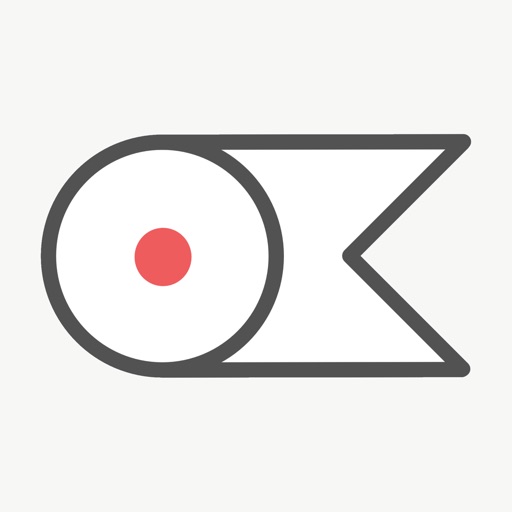
Lookmarkとは
概要
LookmarkとはアプリとiTunesのコンテンツをブックマークしておくアプリです。
直感的に使いやすい仕様になっています。
2015年から配信が開始されていますが、未だに頻繁に更新されている点も魅力のひとつです。
ちなみにLookmarkはスブスク課金することで、アプリの価格変動やアップデートが配信された際の通知を受け取る機能が追加されます。
ウィッシュリストに特化した3つのポイント
3タップで追加
App Storeから3タップで追加できます。
ウィッシュリストに追加するまでのハードルが低いことは非常に便利ですね。
とはいえ、Apple公式で実装されていたときは記憶違いか2タップで登録できました…。
アプリ内で完結する
追加したアプリをタップするとLookmark内にApp Storeが表示され、そのままダウンロードすることが可能です。
いちいちLookmarkとApp Storeを往復する煩わしさが減ります。
ウィッシュリスト特化として使える
もともとの仕様がウィッシュリスト専門なので、標準のリマインダーやメモアプリ、Evernoteなどを使うよりは利便性が良いです。
各メモアプリのノイズになることも防げます。
使い方
インストールと初期設定
インストールしていない方はDLしましょう。
アプリの初回起動時に案内があるので従います。
初期設定として拡張機能の設定を行います。
外部アプリへの共有設定です。
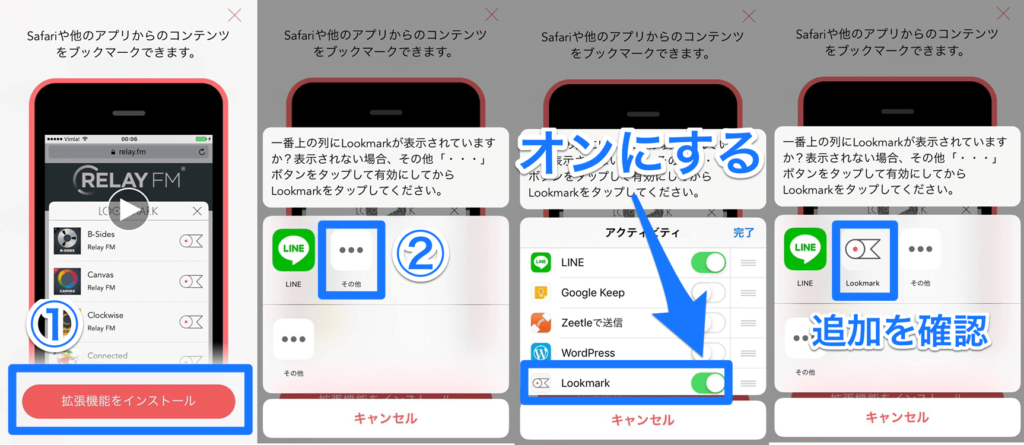
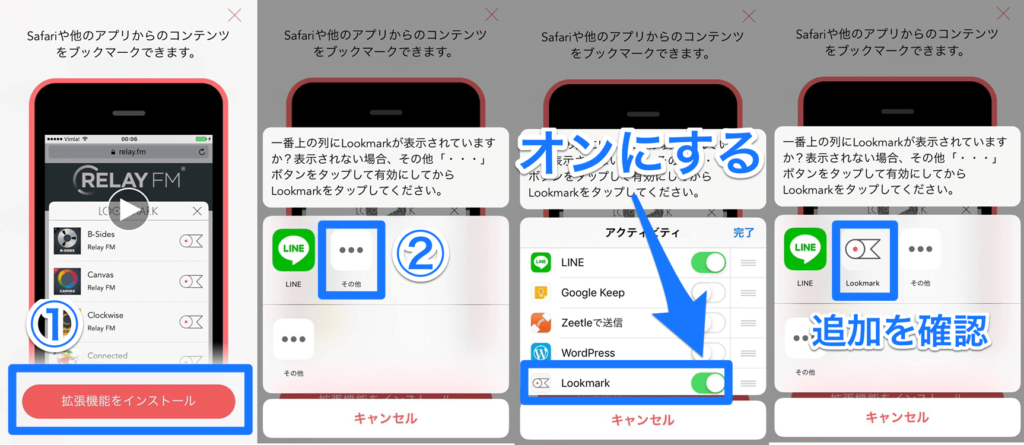
これで初期設定は完了です。
ウィッシュリストに追加する
App Storeにてウィッシュリストに追加するアプリ詳細を見ます。
以前から気になっている「たすくま」を例に取ります。
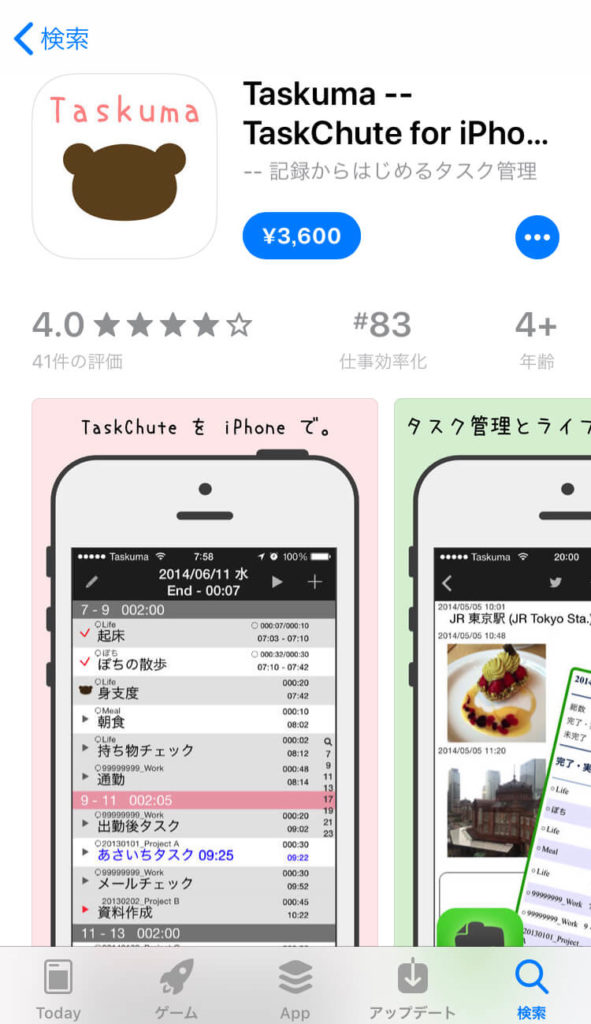
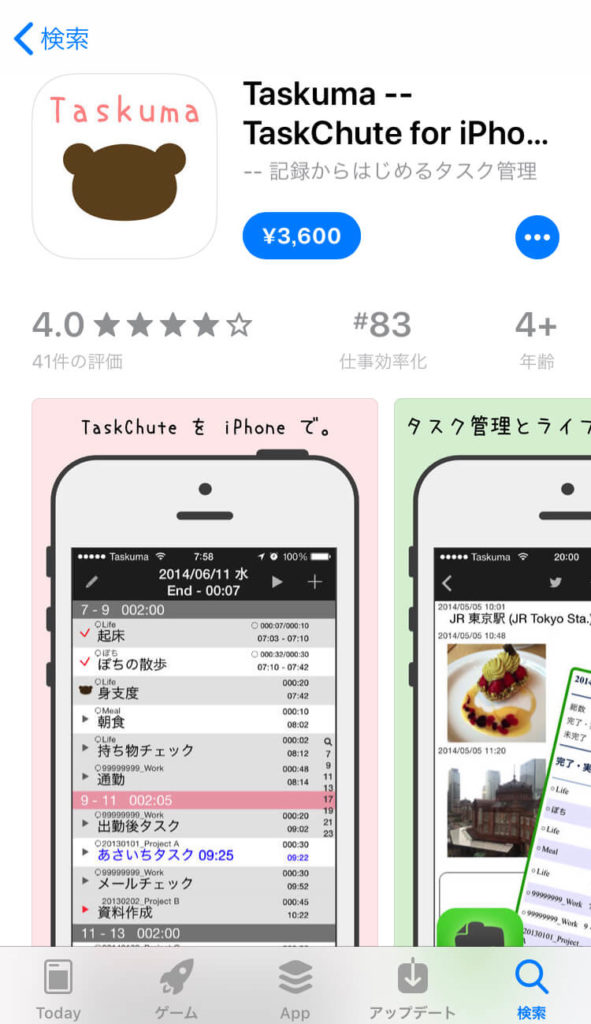
あとは共有からLookmarkを選んで完了です。
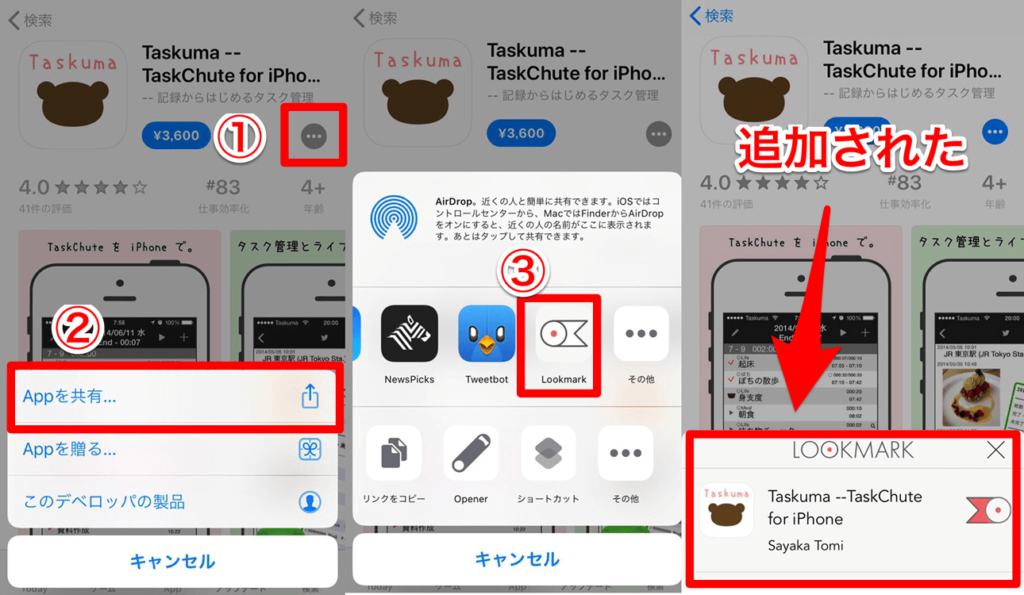
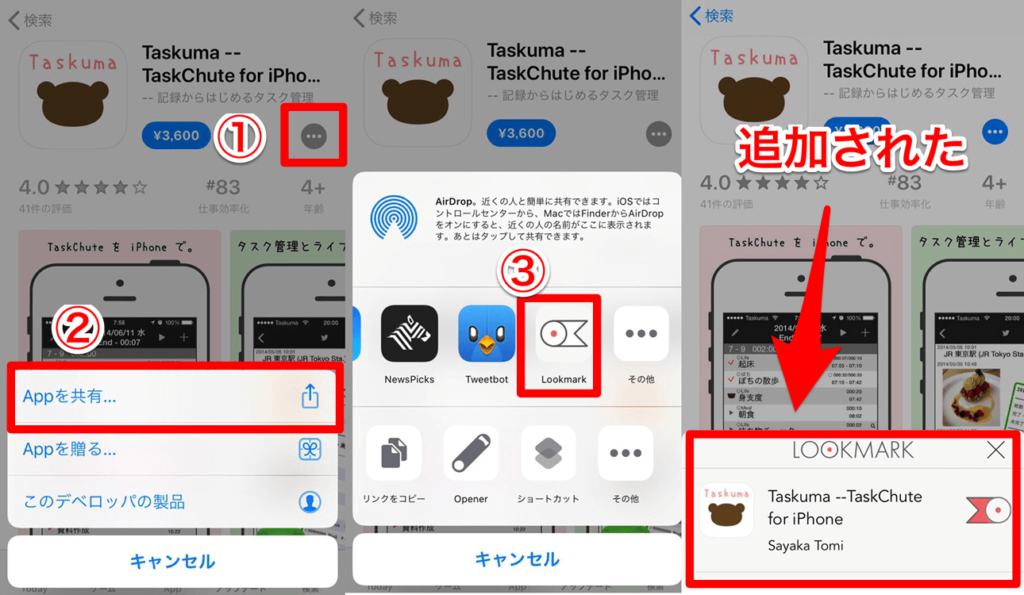
ウィッシュリストをからアプリを見る
LookMarkを開くとリストが並べられています。
アプリ名と開発者、アイコンがひと目で確認できて視認性が高いです。
詳細を確認したい場合はアプリを選択します。
すると、アプリ内で詳細を閲覧できます。DLしたい場合もこの画面内で完結です。
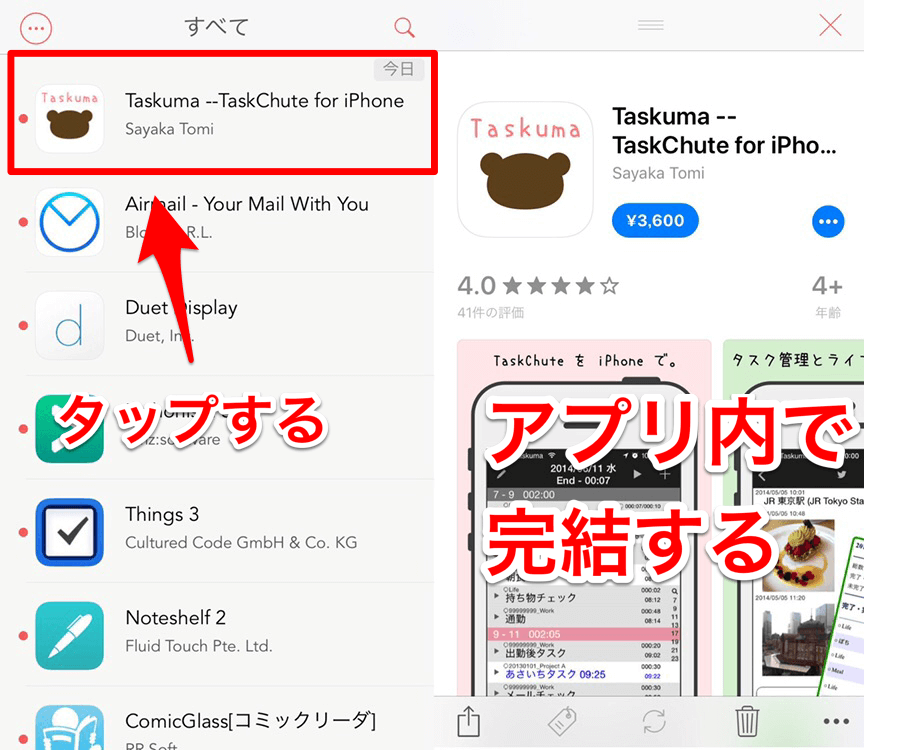
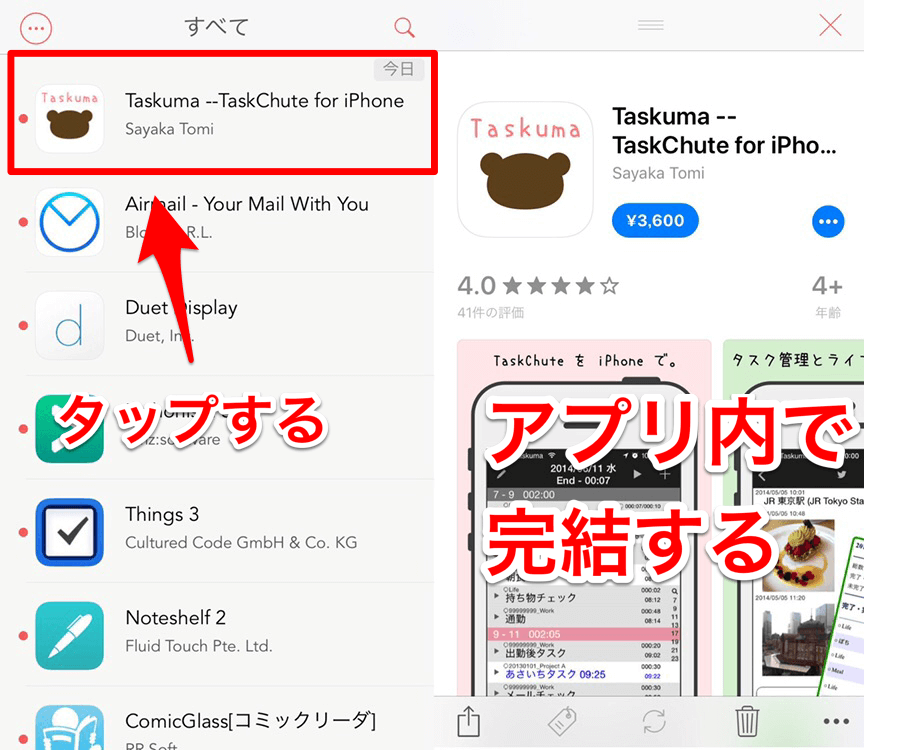
その他の操作
リスト上のアプリを左にスワイプすると、ゴミ箱アイコンが出てくるので、それをタップすることで削除できます。
右上の虫眼鏡アイコンから、検索することも可能です。
おわりに
いかがでしたか。
公式ウィッシュリストが再び利用できる日が来るかも知れませんが、しばらくの間はLookmarkを使うことをおすすめします。














